在本篇文章中,鸿哥将会为大家全面讲解如何设置荣耀路由X1隐藏WiFi信号的方法。
荣耀路由X1隐藏WiFi信号的操作非常简单,只需进入其设置界面,开启“WiFi隐身”功能即可实现WiFi信号的隐藏。
小提示:
在开始具体设置步骤前,鸿哥认为大家需要先了解两个关键点:
(1)当无线路由器的WiFi信号被隐藏后,您自身的手机、笔记本等无线设备将无法再接收到原本的WiFi信号。
在这种情况下,您需要在电脑或手机上手动添加隐藏的WiFi网络才能正常上网。如果您不清楚如何手动连接隐藏的WiFi网络,可以参考下面的指南:
(2)一旦路由器的WiFi信号被隐藏,某些软件仍有可能扫描到该隐藏的WiFi信号。因此,实际上隐藏WiFi信号并不能有效防止他人蹭网。
如果您的目的是保护路由器WiFi的安全,避免被他人非法使用,鸿哥建议您按照下面提供的教程进行操作。
荣耀路由器防蹭网设置指南

第一步、登录路由器管理界面
1、首先,请确认您的电脑已通过网线连接至荣耀X1路由器的任一1号或2号接口。
注意:笔记本电脑同样能够搜索并连接荣耀路由X的WiFi信号,连接成功后也能完成设置。
2、接着,在浏览器地址栏输入:192.168.3.1,按下回车键以访问登录页面,输入正确的登录密码后即可进入荣耀路由X1的管理界面,如下图所示。
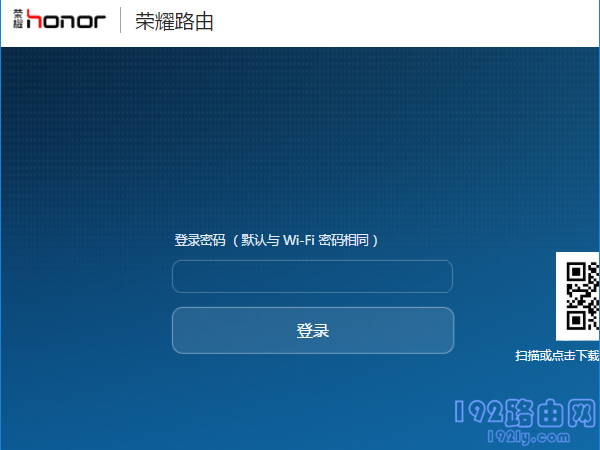
常见问题:
(1)在浏览器中输入192.168.3.1后无法加载登录页面。遇到此类问题的用户,请查阅下面的文章寻找解决方案。
(2)许多人由于遗忘了荣耀路由X1的登录密码而无法登录其管理界面。
针对遗忘登录密码的情况,鸿哥此前撰写了一篇详细说明的文章;遇到此状况的朋友,请点击阅读下面的教程:
第二步、配置隐藏WiFi信号
进入设置界面后,依次点击“更多功能”——>“WiFi设置”——>“WiFi高级”选项打开;
随后在右侧界面中找到并激活“WiFi隐身”选项,最后点击页面底部的“保存”按钮,如图所示。
提示:启用WiFi隐身功能之后,您的荣耀X1路由器的WiFi信号将会被隐藏。
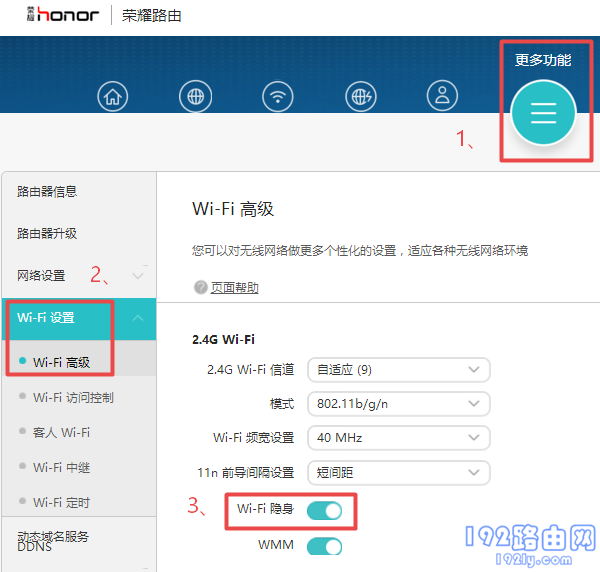
再次提醒:
(1)隐藏WiFi信号后,您自己的无线设备也无法继续发现原始的WiFi信号。此时,您需要在电脑或手机上手动添加隐藏的WiFi网络。
(2)隐藏的WiFi信号依然可能被特定软件探测到;对于企图蹭网的人来说,隐藏与否并不会产生实质性的差异。









 陕公网安备41159202000202号
陕公网安备41159202000202号